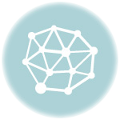在进行系统优化的时候,把桌面的图标下的文字变成阴影不透明的了,很是难看。以前遇到这个问题都是用优化大师来解决,但是这次用优化大师总是提示错误。经过网上查找知道了几种解决的方如下:
可以尝试使用以下5种方法:
1. 鼠标右键单机“我的电脑”——“属性-高级-性能-设置”,勾选下方的“在桌面上为图标标签使用阴影”——OK
2. 右键桌面空白处,在“排列图标”里去掉“锁定桌面的web项目”——OK(我用的这个解决的)
3. 到“控制面板”里“用户帐户”中重新建立一个新帐户,使用新帐户登陆即可。
有种就是安装了某种程序之后,使桌面图标文字变得不透明。这时可尝试在“运行”中输入“gpedit.msc”,打开组策略;在“用户配置→管理模板→桌面→Active Desktop”中,点启用活动桌面属性选定“已禁用”,点禁用活动桌面属性选定“已启用”;最后打开控制面板,在经典视图中打开系统,在“性能→高级选项→性能→视觉效果” 。
4.修改注册表使桌面文字透明
在”开始”—> 执行 —> 打入”regedit”
定位到: HKEY_USERS —> S-1-5-21-XXXXXXXXX-XXXXXXXXX-XXXXXXXXXX-XXXX —> Software —> Microsoft —> Windows—> CurrentVersion —> Explorer —> Advanced
修改 “ShowCompColor” = “dword:00000001” 更改为 “dword:00000000”
修改 “ListviewShadow” = “dword:00000000″ 更改为”dword:00000001”
要重启动一下进程explorer.exe才能看到效果.
5.使用优化大师软件来设置桌面文字透明